در این آموزش قصد داریم ابزاری را به شما معرفی کنیم که شما را به عنوان یک کارشناس شبکه، از سایر افراد، مستثنی خواهد کرد، نام این ابزار WinPE بوده و بهتر است که حتما در جعبه ابزار ما، قرار داشته باشد.
ابزار WinPE در کجا می تواند مورد استفاده قرار بگیرد؟
هارد خامی را در نظر می گیریم که هیچ نوع پارتیشن بندی و ابزاری هم در آن نصب نمی باشد، با استفاده از WinPE می توانیم این هارد خام را پارتیشن بندی کنیم. یا ویندوزی به همراه چند نرم افزار در اختیار داریم، می توانیم از آن Image بگیریم و یا Image را در اختیار داریم و قصد داریم بر روی یک هارد خام، آن Image را نصب کنیم. در این موارد ابزار WinPE به کمک ما خواهد آمد. می توانیم به این صورت بیان کنیم که WinPE یک سیستم عامل خلاصه شده با حجمی در حدود 140 MB می باشد که برای کارشناس شبکه، داشتن دانش استفاده از آن، لازم و ضروری می باشد. نکته ای که باید به آن اشاره کنیم، این است که با امکانات فعلی ویندوز، قادر به ساخت WinPE نخواهیم بود، زیرا نیاز به استفاده از تعدادی دستورات خط فرمان بوده که در خط فرمان پیش فرض ویندوز موجود نمی باشد. برای مثال در محیط خط فرمان ویندوز، دستور Ipconfig را وارد می کنیم:
خروجی را مشاهده می کنیم زیرا دستور Ipconfig در ویندوز ما تعریف شده است. اکنون دستور oscdimg را در خط فرمان وارد می کنیم:
مشاهده می کنیم که در خروجی به ما پیغام می دهد که این دستور، معرفی شده نمی باشد. سپس دستور ImageX را وارد می کنیم:
این دستور نیز در خط فرمان اجرا نمی شود به دلیل اینکه این دستور در ویندوز، تعریف نشده است.
ابزاری مانند ImageX به ما کمک خواهد کرد تا بتوانیم از سیستم عامل خود Image تهیه کنیم.(در خصوص Image و کاربرد آن، در ادامه بیشتر صحبت خواهیم کرد).
پیش نیاز ساخت WinPE
برای این که بتوانیم WinPE بسازیم نیاز به ابزاری به نام WAIK (Windows Automated Installation Kit ) داریم. این ابزار در سایت مایکروسافت به صورت رایگان، قرار گرفته است. می توانیم ابزار WAIK مطابق با نسخه windows 7 SP1 را از سایت مایکروسافت دانلود کرده و نصب کنیم.
حجم این ابزار حدود 1.3 GB می باشد.
نکته:
در ادامه با نصب Windows AIK آشنا خواهیم شد اما نکته ای که وجود دارد این است که ما به تمام محتویات WAIK نیاز نداریم. بنابراین فایل های اصلی آن را که برای ساخت WinPE نیاز داریم، جدا کرده ایم و به شما معرفی خواهیم کرد. البته توجه داشته باشید که WAIK در موارد دیگری مانند ساخت Answer File، به ما کمک خواهد کرد. Answer File چیست؟
در مراحل ساخت ویندوز، حتما دیده اید که تعدادی سئوال از ما پرسیده می شود مانند : موقعیت جغرافیایی، زبان و یک سری تنظیمات که در حین نصب ویندوز وجود دارد.ما می توانیم فایلی به نام Answer File بسازیم که به این سئوالات پاسخ داده باشد و در هنگام نصب ویندوز، Answer File را در سیستم قرار دهیم تا به صورت خودکار به سئوالات پاسخ دهد. Windows AIK ابزاری دارد که در ساخت Answer File به ما کمک خواهد کرد.( Answer File یک فایل xml می باشد که در ادامه با نحوه ساخت آن، آشنا خواهیم شد). از موارد دیگر می توانیم به دستور oscdimg برای تهیه ISO اشاره کنیم. برای تهیه فایل های ISO، نرم افزاری با نام Power ISO نیز وجود دارد، اما Windows AIK نیز شامل ابزاری به نام oscdimg برای تهیه ISO می باشد. و یا فایلی به نام BCDboot که به ما کمک می کند تا فضایی که در آن ویندوز نصب کرده ایم را، bootable کنیم. پیشتر ذکر کردیم که ما برای ساخت WinPE به تمام این ابزار احتیاج نداریم. در سایت هیوا شبکه فایل مورد نیاز برای ساخت WinPE را قرار داده ایم، شما عزیزان می توانید به وب سایت ما مراجعه کرده و فایل را دانلود کنید.
روش نصب WAIK:
1.از طریق DVD-ROM، فایل WAIK را انتخاب کرده و باز می کنیم. بر روی StartCD کلیک می کنیم.
2.ویزاردی باز خواهد شد که بر روی Yes کلیک می کنیم.
3.ویزارد نصب AIK باز خواهد شد، در آن روی گزینه Windows AIK Setup کلیک می کنیم.
4.یک ویزارد خوش آمد گویی ظاهر می شود، آن را مطالعه کرده و سپس بر روی Next کلیک می کنیم.
5.در صفحه License Terms، اطلاعاتی در مورد لایسنس این نرم افزار به ما می دهد، اطلاعات را می خوانیم و سپس گزینه I Agree را انتخاب کرده و Next می کنیم.
6.در صفحه Select Installation Folder ، مسیر نصب برنامه را به ما نشان می دهد. بر روی گزینه Next کلیک می کنیم و به مرحله بعد می رویم.
7.در صفحه Confirm Installation، گفته می شودکه Waik آماده نصب است، جهت نصب برنامه بر روی Next کلیک کنید.
8.منتظر می مانیم تا نصب انجام شود.
مراحل نصب، چند دقیقه زمان می برد، بعد از نصب این نرم افزار، قادر به مشاهده قابلیت های آن خواهیم بود.
9.مراحل نصب به پایان می رسد، بر روی گزینه Close، کلیک می کنیم.
10.از طریق منوی Start، قادر به دسترسی به نرم افزار Microsoft Windows AIK خواهیم بود. آن را باز می کنیم و مشاهده می کنیم که یک محیطcommand (WSIM)Windows System Image Manager که برای ساخت Answer File مورد استفاده قرار می گیرد، و یک سری راهنما و ابزار که جهت مدیریت بهتر Clientها مورد استفاده قرار خواهند گرفت نیز، به همراه آن قرار دارد.
منبع: HivaNetwork.Ir








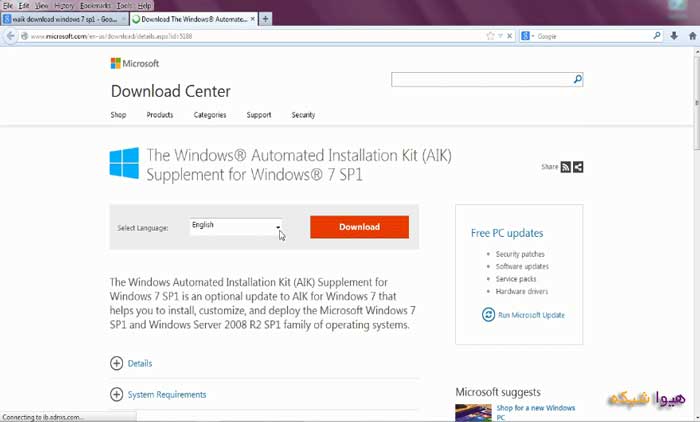
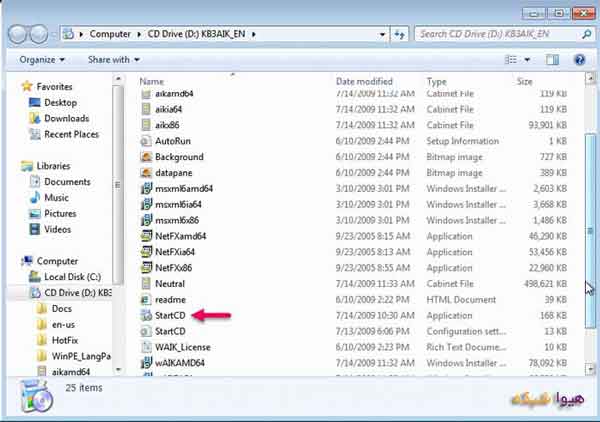
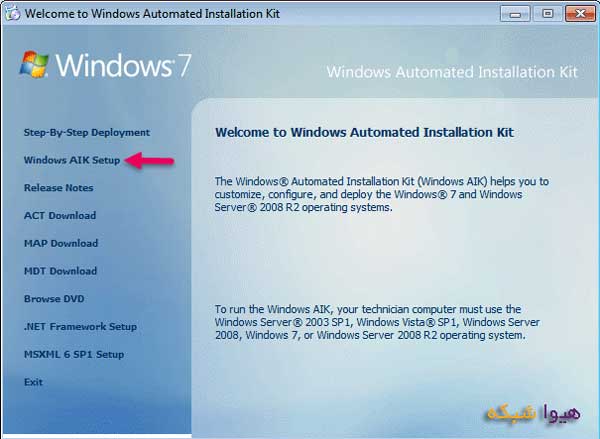
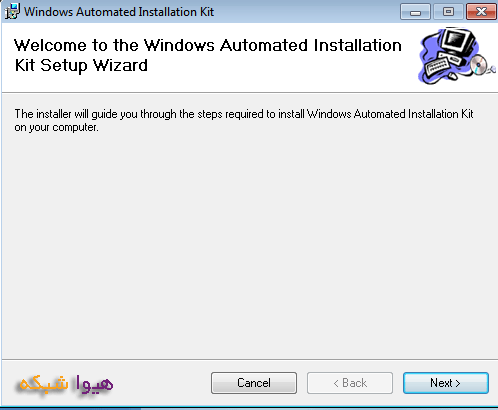
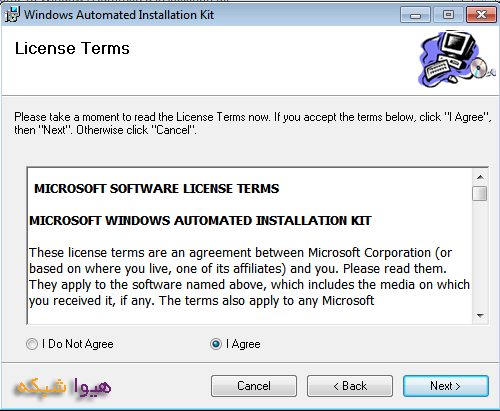
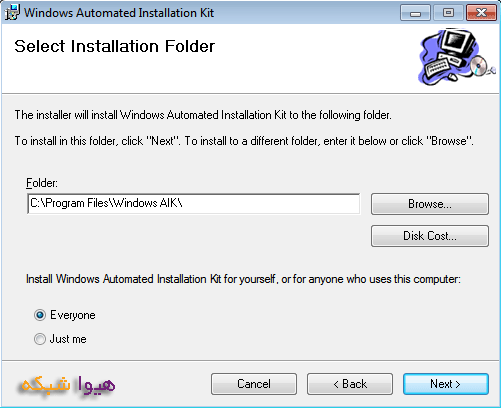
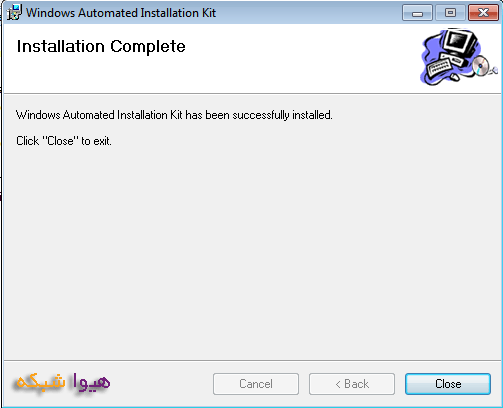

 پاسخ با نقل قول
پاسخ با نقل قول